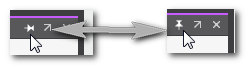LOGIKANALYSE-Fenster
Das LOGIKANALYSE-Fenster, das sich im Cross-Funktionen-Bereich im unteren Bildschirmbereich befindet, stellt ein Aufzeichnungstool zur Subscription von Online-Variablenwerten von der Steuerung und deren Anzeige als Kurve bereit.
 | Sie können das Fenster aus-/einblenden, indem Sie in der Symbolleiste des Cross-Funktionen-Bereiches die links gezeigte Schaltfläche klicken. Zum Schließen des Fensters können Sie auch das Kreuzsymbol rechts vom Titelbalken verwenden: 
 So können Sie Fenster im Cross-Funktionen-Bereich anheften/loslösen So können Sie Fenster im Cross-Funktionen-Bereich anheften/loslösen 
 So können Sie Fenster ab- und andocken So können Sie Fenster ab- und andocken  
|
Wenn eine Subscriptionliste mit Variablen angelegt ist, löscht das Schließen des Fensters die Subscriptionliste nicht.
| Weitere Infos
Weitere Informationen zum Fenster und wie Sie damit arbeiten, finden Sie unter "LOGIKANALYSE: Überwachen der Applikation". |
| Hinweis
Die LOGIKANALYSE ist für die sicherheitsbezogene Applikation nicht verfügbar. |
Symbolleiste
| Schaltfläche | Beschreibung | ||
|---|---|---|---|
 | Blendet die Subscriptionliste (Legende) und, falls verfügbar, die Distanzmessungen für einen aufgezeichneten Wert/eine aufgezeichnete Kurve ein oder aus.
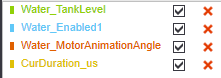 Funktionen in der Subscriptionliste/Legende:
Funktionen in der Subscriptionliste/Legende:
|
||
 | Startet eine manuelle Aufzeichnungssession: Die Aufzeichnung aller Variablen/Ports auf der Subscriptionliste wird sofort gestartet. Es müssen keine Triggerbedingungen definiert werden. Aufgezeichnete Variablenwerte werden kontinuierlich in das LOGIKANALYSE-Fenster geladen und dort visualisiert.Die Aufzeichnung läuft weiter, bis sie manuell mit dieser Schaltfläche gestoppt wird: |
||
 | Startet eine getriggerte Aufzeichnungssession: Die Aufzeichnung der Variablen auf der Subscriptionliste wird erst gestartet, wenn die in den 'Triggerbedingungen' definierten Trigger-Ereignisse eingetreten sind. Sobald das Trigger-Ereignis stattfindet, werden die bereits vor dem Trigger-Ereignis aufgezeichneten Daten in das LOGIKANALYSE-Fenster geladen und grafisch dargestellt. Danach wird die Aufzeichnung kontinuierlich fortgesetzt. Die getriggerte Session wird automatisch beendet, sobald die definierte Anzahl von Zyklen nach dem Trigger-Ereignis erreicht ist.Während der Aufzeichnung kann die Session jederzeit mit folgender Schaltfläche gestoppt werden: .Die Anzahl der aufgezeichneten Zyklen vor und nach dem Trigger-Ereignis definieren Sie, indem Sie auf folgendes Symbol klicken: .Die Anzahl der aufgezeichneten Zyklen vor und nach dem Trigger-Ereignis definieren Sie, indem Sie auf folgendes Symbol klicken: |
||
 | Beendet die aktive Aufzeichnungssession (manuell oder getriggert). Die Kurven bleiben auch nach dem Stoppen der Subscription sichtbar. | ||
 | Definiert den Task, in dessen Kontext die Werte aufgezeichnet werden. Die Werte werden jeweils am Ende des ausgewählten Task erfasst.
|
||
 | Öffnet die 'Triggerbedingungen' und 'Aufzeichnungseinstellungen', wo Sie ein Trigger-Ereignis definieren müssen und die Anzahl der Zyklen, die vor und nach dem Trigger-Ereignis aufgezeichnet werden sollen.
|
||
 | Löscht alle Kurven aus der Anzeige.Aufgezeichnete Daten gehen durch das Löschen der Kurven verloren. | ||
 | Exportiert die aufgezeichneten Daten in eine csv-Datei, um sie beispielsweise mit einem anderen Tool weiter zu verarbeiten.Die csv-Datei hat das Format Zeitstempel;VAR1;...;VARn. Variablen/Ports werden mit ihrem Instanzpfad angegeben. |
||
 | Importiert aufgezeichnete Daten aus einer früher exportierten csv-Datei und zeigt sie als Kurven an. | ||
 | Passt die Zeitachse aller angezeigten Kurven an: Die Kurven werden entweder vollständig (seit Beginn der Aufzeichnung) gezeigt oder es ist nur die letzte Minute der Session sichtbar. | ||
 | Pausiert die Aktualisierung der angezeigten Kurven. Die Kurven werden "eingefroren", was die nähere Untersuchung eines bestimmten Zeitpunkts erleichtert. Die Werteaufzeichnung (Subscription) wird während der Pause fortgesetzt. Sobald die Aktualisierung durch erneutes Drücken der Schaltfläche wieder aufgenommen wird, werden die Kurven mit den während der Pause aufgezeichneten Werten ergänzt und die Aufzeichnung/Aktualisierung wird fortgesetzt. |
||
 | Zeigt ein Popup mit den exakten Variablenwerte zum aktuellen Zeitpunkt an. Dies ist möglich, während die Aufzeichnung gestoppt ist. Um den Zeitpunkt zu ändern, verschieben Sie die vertikale Cursorlinie mit der Maus. Bei Bedarf können Sie das Werte-Popup mit der Maus von seiner Standardposition am oberen Ende der Zeitlinie verschieben.
|
||
 | Ermöglicht das manuelle Skalieren und Verschieben jeder Werteachse.
|
||
 | Zeigt eine geschichtete Ansicht aller Kurven, d.h. jede als eigenes Diagramm. | ||
 | Zeigt alle Kurven in einem Diagramm an. Der Zoomfaktor jeder y-Achse wird entsprechend angepasst. | ||
 | Zeigt die Werte auf der Zeitachse als absolute Zeitwerte an (Zeitstempel der Steuerung wird verwendet)
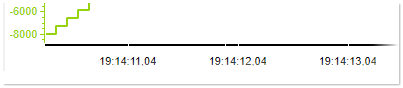 |
||
 | Zeigt die Werte auf der Zeitachse als relative Zeitwerte an, d.h. relativ zum Beginn der Aufzeichnung.
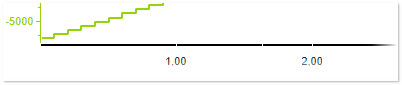 |
||
 | Zeigt die Werte auf der Zeitachse als Anzahl der ab Aufzeichnungsbeginn aufgenommenen Samples an.
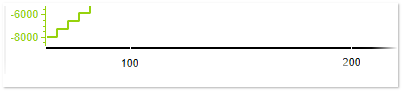 |